- Pūgos mūšis. „Net app“ yra nemokamas įrankis, kuriuo galite naršyti, pirkti, įdiegti, paleisti ir valdyti visus „Blizzard“ žaidimus.
- Kartais programa gali pateikti problemų, kurias mes apžvelgsime toliau pateiktame straipsnyje.
- Daugiau puikių straipsnių apie šį nuostabų įrankį rasite mūsų puslapyje skirtas mūšis. „Net Hub“.
- Mūsų svetainėje galite rasti dar daugiau naudingos informacijos Pūgos puslapis taip pat.
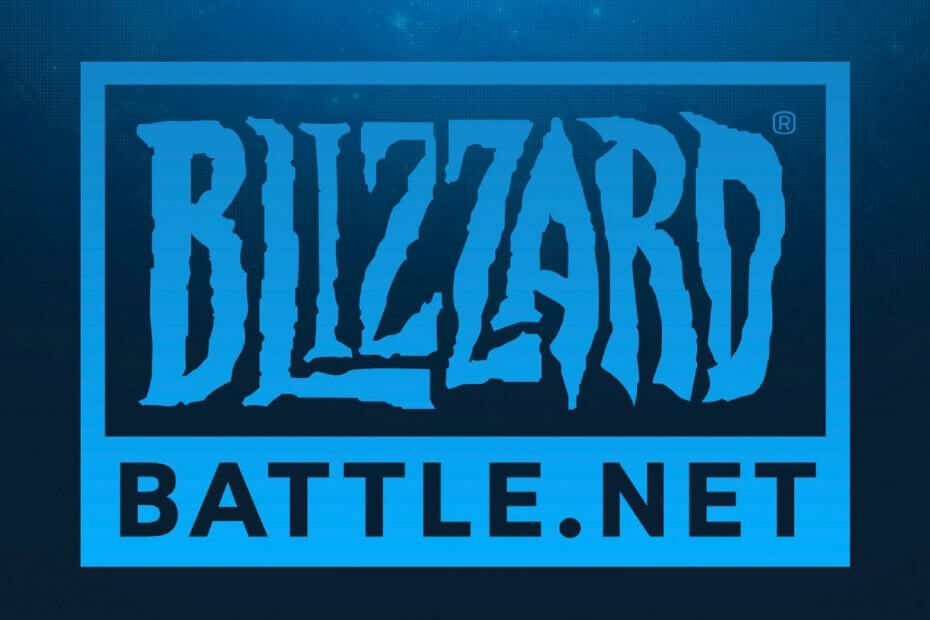
Ši programinė įranga ištaisys įprastas kompiuterio klaidas, apsaugos jus nuo failų praradimo, kenkėjiškų programų, aparatūros gedimų ir optimizuos jūsų kompiuterį, kad jis būtų maksimaliai efektyvus. Išspręskite kompiuterio problemas ir pašalinkite virusus dabar atlikdami 3 paprastus veiksmus:
- Atsisiųskite „Restoro“ kompiuterio taisymo įrankį pateikiamas kartu su patentuotomis technologijomis (galima įsigyti patentą čia).
- Spustelėkite Paleiskite nuskaitymą rasti „Windows“ problemų, kurios gali sukelti kompiuterio problemų.
- Spustelėkite Taisyti viską išspręsti problemas, turinčias įtakos jūsų kompiuterio saugumui ir našumui
- „Restoro“ atsisiuntė 0 skaitytojų šį mėnesį.
Pūga „Battle.net“ yra populiari internetinė internetinių žaidimų, socialinių tinklų, skaitmeninio platinimo ir skaitmeninių teisių valdymo platforma, kurią sukūrė „Blizzard“.
Tačiau „Blizzard“ programa kartais gali parodyti nepavykusią tinklo klaidą, o bandant prisijungti, programoje įvyko netikėta klaida.
Klaida gali atsirasti dėl sugadinto diegimo arba netinkamos talpyklos. Kita programos priežastis, dėl kurios įvyko netikėta klaida, yra ta, kad „Blizzard“ programa nėra įdiegta šakniniame kataloge.
Jei jus taip pat jaudina ši klaida, pateikite keletą trikčių šalinimo patarimų, kurie padės išspręsti „Blizzard Battle.net“ tinklą ir netikėtą „Windows“ klaidą.
Kaip ištaisyti „Blizzard Battle.net“ tinklą ir netikėtą klaidą?
1. Ištaisykite programą, kurioje įvyko netikėtas klaidos pranešimas
1. 1 Pašalinkite „Blizzard“
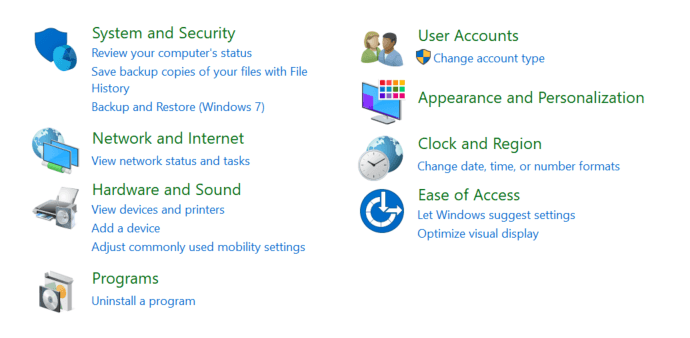
- Uždarykite visus „Blizzard“ programos, kuri veikia jūsų kompiuteryje, procesus.
- Dešiniuoju pelės mygtuku spustelėkite užduočių juosta> Užduočių tvarkyklė ir užbaigti visus procesus, susijusius su Pūga programa.
- Paspauskite „Windows“ raktas, tipas kontrolė, ir atidaryti Kontrolės skydelis.
- Spustelėkite Pašalinti programos nuorodą Programos.
- Pasirinkite Pūga programą iš įdiegtų programų sąrašo ir spustelėkite Pašalinti.
- Spustelėkite Taip patvirtinti veiksmą.
1.2 Išvalykite „Blizzard“ diegimo failus
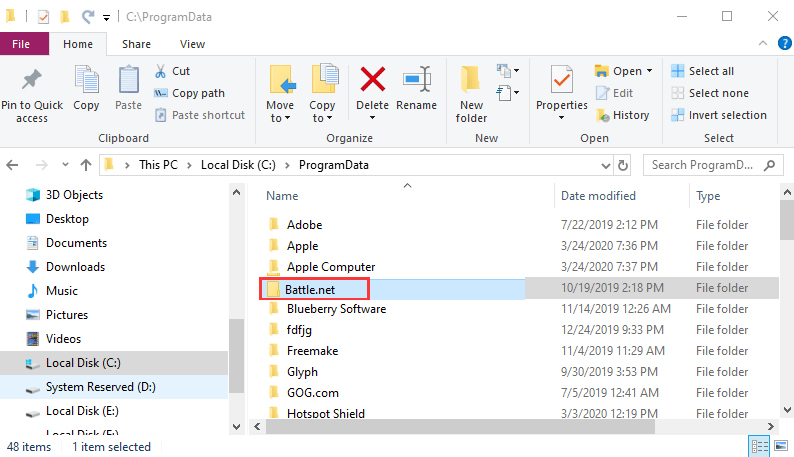
- Pašalinę atidarykite „File Explorer“ ir eikite į šią vietą:
- C: ProgramData
- Ieškokite Mūšis.net arba Pūga aplanką.
- Dešiniuoju pelės mygtuku spustelėkite aplanką ir pasirinkite Ištrinti.
- Paspauskite „Windows“ raktas + R atidaryti Bėk.
- Tipas %Programos duomenys% ir paspauskite Enter.
- Viduje konors Tarptinklinis ryšys aplanką, ieškokite bet kurio Mūšis.net arba „Blizzard“ aplanką ir juos ištrinkite.
1.3 Iš naujo įdiekite „Blizzard“
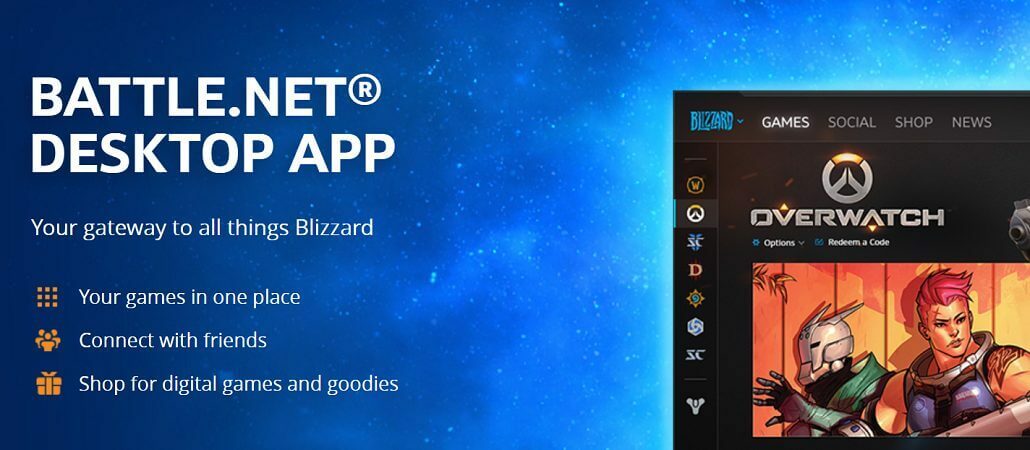
- Ištrynę visus aplankus, iš naujo įdiekite „Blizzard“ programą.
- Atidarykite pūgą nuoroda ir atsisiųskite naujausią programos versiją.
- Dukart spustelėkite diegimo programą, kad įdiegtumėte programą.
- Diegdami įsitikinkite, kad pasirinkote „Windows“ diegimo katalogą (C: / daugeliu atvejų) kaip diegimo kelias.
- Paleiskite programą ir bandykite prisijungti.
Pranešama, kad švarus „Blizzard“ programos diegimas yra vienintelis būdas atsikratyti netikėtos klaidos. Tačiau nepamirškite įdiegti „Blizzard“ programos šakniniame kataloge, kad programa vėl nesukeltų klaidos.
Ar jūsų „Blizzard“ programa užstrigo inicijuojant? Štai kaip tai išspręsti
2. Ištaisyti nepavyko - tinklo klaida
2.1 Išbandykite kitą regioną
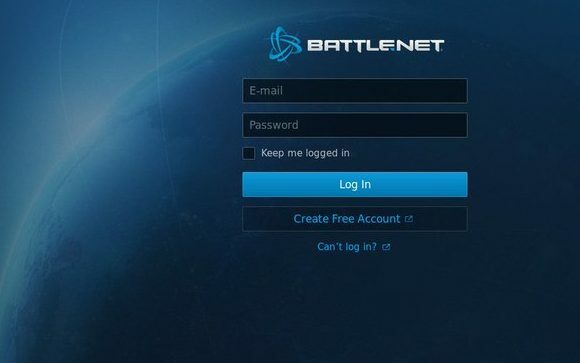
- Jei bandote atsisiųsti JAV versiją, išbandykite ES versiją.
- Tas pats pasakytina apie ES vartotojus, bandančius atsisiųsti ES versiją.
- Pasak „Blizzard“, pakeitus regioną, bus naudojamas kito regiono pataisų serveris, kuris gali padėti išspręsti ryšio problemas.
- Išbandykite šias platinimo nuorodas ES ir JAV regionams:
- Amerika
- Europa
- Įdiekite pleistrą ir patikrinkite, ar nepavyko - ištaisyta tinklo klaida.
2.2 Kiti bandomi sprendimai
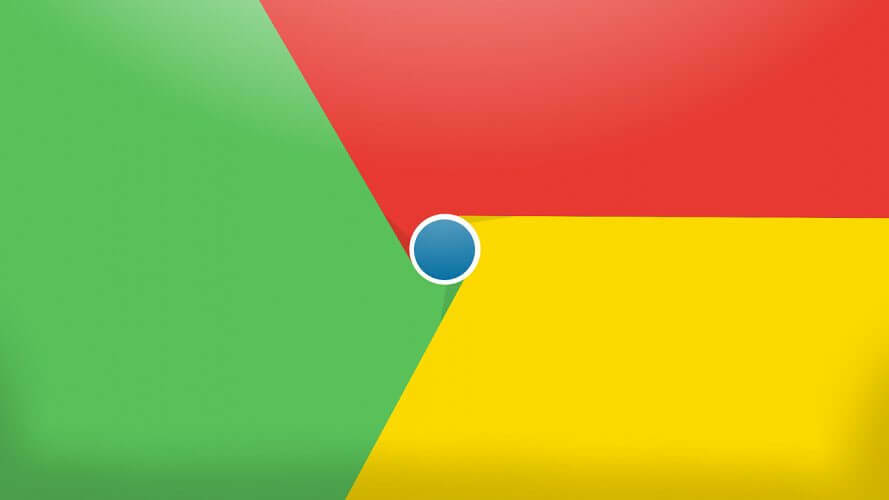
- Išbandykite kitą žiniatinklio naršyklę nei ta, kurią šiuo metu naudojate.
- Patikrinkite tarpinio serverio nustatymus, ar nėra konfigūracijos problemų.
- Jei naudojate belaidį tinklą ir jei maršrutizatorius palaiko dvigubo draudimo jungtis, pabandykite perjungti iš 2,4 GHz ir 5 GHz tinklo.
- Išbandykite alternatyvų tinklą. Įjunkite savo mobiliojo interneto prieigos tašką ir prijunkite sistemą prie tinklo.
- Patikrinkite, ar galite prisijungti prie „Blizzard“ programos naudodami alternatyvųjį tinklą.
„Blizzard Battle.net“ tinklas ir netikėta klaida dažniausiai įvyksta dėl neteisingo diegimo ar tinklo problemų. Atlikite šio straipsnio veiksmus, kad išspręstumėte „Blizzard“ programos problemą sistemoje „Windows“.
 Vis dar kyla problemų?Ištaisykite juos naudodami šį įrankį:
Vis dar kyla problemų?Ištaisykite juos naudodami šį įrankį:
- Atsisiųskite šį kompiuterio taisymo įrankį įvertintas puikiai „TrustPilot.com“ (atsisiuntimas prasideda šiame puslapyje).
- Spustelėkite Paleiskite nuskaitymą rasti „Windows“ problemų, kurios gali sukelti kompiuterio problemų.
- Spustelėkite Taisyti viską išspręsti patentuotų technologijų problemas (Išskirtinė nuolaida mūsų skaitytojams).
„Restoro“ atsisiuntė 0 skaitytojų šį mėnesį.
Dažnai užduodami klausimai
Jei jūsų pūgos mūšis. „Net“ programa neveikia, pabandykite iš naujo paleisti kompiuterį. Jei problema išlieka, pabandykite atnaujinti tvarkykles ir „Windows“ OS.
Taip, „Battle.net“ yra ypač stabilus dėl dažnų atnaujinimų. Tačiau jei pastebite, kad klientas stringa, patikrinkite šiame straipsnyje apie tai, kaip išspręsti „Battle.net“ problemas.
Taip, visi gali atsisiųsti „Blizzard Battle“. „Net“ programą ir nemokamai naudokitės visomis jos galimybėmis.


